Muitos jogadores podem enfrentar dificuldades ao tentar atualizar o World of Warcraft, deparando-se com o erro BLZBNTAGT00000840. Este problema, frequentemente, está ligado a instabilidades nos servidores do jogo. As atualizações são cruciais para eliminar falhas que impedem o pleno aproveitamento do jogo. Se você está lidando com este mesmo erro no seu PC com Windows 10, este guia detalhado irá apresentar métodos eficazes para solucionar o problema.

Soluções para o Erro BLZBNTAGT00000840 ao Atualizar World of Warcraft
Diversas razões podem desencadear o erro BLZBNTAGT00000840 no seu computador com Windows 10. Algumas das causas mais comuns são:
- O aplicativo Battle.net não possui privilégios de administrador.
- Dados corrompidos na pasta de instalação do jogo.
- Falta de permissões para modificar arquivos do jogo.
- Seu antivírus está bloqueando recursos do jogo ou o próprio jogo.
- O Firewall do Windows Defender está impedindo a execução do programa.
- Sistema operacional e drivers do PC desatualizados.
- Dados do jogo estão corrompidos.
A seguir, explore as diversas abordagens de solução de problemas para o erro BLZBNTAGT00000840 em World of Warcraft. Siga as instruções em seu PC com Windows 10 para resolver este problema e evitar sua recorrência.
Método 1: Soluções Básicas
Estas são algumas ações iniciais que podem ajudar a corrigir o erro em questão:
1A. Reinicialize o Computador
A reinicialização do sistema é uma forma simples e eficaz de lidar com falhas temporárias relacionadas ao World of Warcraft. Para reiniciar seu PC, siga estes passos:
1. Abra o menu de opções do Windows pressionando as teclas Windows e X ao mesmo tempo.
2. Selecione “Desligar ou sair”.

3. Clique em “Reiniciar”.
Após a reinicialização, tente iniciar o jogo e verifique se o problema foi resolvido.
1B. Verifique os Requisitos do Jogo
Se o erro BLZBNTAGT00000840 ocorrer ao iniciar o jogo, é importante verificar se seu computador atende aos requisitos mínimos e recomendados para rodar o World of Warcraft. Veja abaixo:
Requisitos mínimos:
- CPU: Intel Core i5-760 ou AMD FX-8100 ou superior
- Velocidade da CPU: Informação não especificada
- RAM: 4 GB (8 GB para gráficos integrados como Intel HD Graphics)
- Sistema Operacional: Windows 7 / Windows 8 / Windows 10 64 bits
- Placa de Vídeo: NVIDIA GeForce GTX 560 2GB ou AMD Radeon HD 7850 2GB ou Intel HD Graphics 530 (45W)
- Pixel Shader: 5.0
- Vertex Shader: 5.0
- Espaço em Disco: 70 GB
- Memória de Vídeo Dedicada: 2 GB
Requisitos recomendados:
- CPU: Intel Core i7-4770 ou AMD FX-8310 ou superior
- Velocidade da CPU: Informação não especificada
- RAM: 8GB
- Sistema Operacional: Windows 10 64 bits
- Placa de Vídeo: NVIDIA GeForce GTX 960 ou AMD Radeon R9 280 ou superior
- Pixel Shader: 5.1
- Vertex Shader: 5.1
- Espaço em Disco: 70 GB
- Memória de Vídeo Dedicada: 4 GB
1C. Garanta uma Conexão de Rede Estável
Uma conexão de internet instável pode levar ao erro BLZBNTAGT00000840. Interferências entre o roteador e o computador também podem prejudicar a conexão sem fio e causar interrupções.
Realize um teste de velocidade para verificar a qualidade da sua conexão.

Certifique-se de que sua conexão atende aos seguintes critérios:
- Verifique a intensidade do sinal da rede; se estiver fraca, remova obstáculos no caminho do sinal.
- Evite conectar muitos dispositivos na mesma rede.
- Use um modem/roteador certificado pelo seu provedor de internet (ISP).
- Substitua cabos antigos, danificados ou quebrados.
- Verifique se os cabos do modem ao roteador e à tomada estão conectados corretamente.
Se houver problemas com a internet, consulte um guia especializado sobre como solucionar problemas de conectividade de rede no Windows 10.

1D. Finalize Processos em Segundo Plano
Alguns usuários relataram que fechar aplicativos e processos rodando em segundo plano ajudou a resolver o erro BLZBNTAGT00000840. Siga um guia para finalizar tarefas no Windows 10 para realizar este procedimento.

Após finalizar os processos, verifique se o erro BLZBNTAGT00000840 em World of Warcraft foi corrigido.
1E. Repare Arquivos do Sistema
Arquivos de sistema ausentes ou corrompidos podem causar o erro BLZBNTAGT00000840. Utilize ferramentas como o Verificador de Arquivos do Sistema (SFC) e o Gerenciamento e Manutenção de Imagens de Implantação (DISM) para reparar arquivos danificados. Consulte um guia específico sobre reparo de arquivos do sistema no Windows 10 e siga as instruções.

1F. Limpeza de Disco
Alguns usuários conseguiram resolver o erro BLZBNTAGT00000840 liberando espaço em disco. Isso permite que o sistema instale arquivos necessários para o jogo sem problemas. Use um guia com dicas sobre como liberar espaço no disco rígido no Windows, que auxilia a remover arquivos desnecessários.

1G. Atualize o Windows
Manter o sistema operacional atualizado é essencial para corrigir falhas e melhorar o desempenho. Verifique se há atualizações pendentes para o seu Windows. Utilize um guia sobre como baixar e instalar a atualização mais recente do Windows 10.

Após a atualização, tente se conectar novamente ao servidor do jogo para verificar se o problema foi resolvido.
1H. Atualize os Drivers Gráficos
Sendo um jogo com alto uso gráfico, World of Warcraft depende de drivers de placa de vídeo atualizados. Verifique se há atualizações disponíveis nos sites oficiais ou utilize o método de atualização manual. Siga um guia sobre como atualizar drivers gráficos no Windows 10 para atualizar seu driver e corrigir o erro BLZBNTAGT00000840.

1I. Reverter Drivers de GPU
Em alguns casos, a versão mais recente dos drivers de GPU pode causar o erro BLZBNTAGT00000840. Reverter para versões anteriores pode resolver o problema. Utilize um guia sobre como reverter drivers no Windows 10 para executar esta ação.

1J. Reinstale os Drivers Gráficos
Se o erro persistir após a atualização, a reinstalação dos drivers pode resolver problemas de incompatibilidade. Siga um guia sobre como desinstalar e reinstalar drivers no Windows 10.

Após reinstalar os drivers, tente acessar o World of Warcraft novamente.
1K. Limpe o Cache e Dados DNS
Limpar o cache DNS também pode ajudar a resolver o erro BLZBNTAGT00000840. Consulte um guia sobre como liberar e redefinir o cache DNS no Windows 10.

Método 2: Execute o Blizzard Battle.net como Administrador
Executar o Battle.net com privilégios de administrador pode ser a chave para resolver o erro BLZBNTAGT00000840. Siga estes passos:
1. Clique com o botão direito no atalho do World of Warcraft na sua área de trabalho ou navegue até o diretório de instalação e clique com o botão direito nele.
2. Selecione “Propriedades”.

3. Na guia “Compatibilidade”, marque a caixa “Executar este programa como administrador”.

4. Clique em “Aplicar” e depois em “OK” para salvar as alterações.
Método 3: Renomeie as Pastas Cache, Interface e WTF
As pastas Cache, Interface e WTF armazenam informações essenciais sobre o jogo. Caso estejam corrompidas, a atualização do World of Warcraft pode ser prejudicada. Renomeá-las pode ajudar a resolver o problema. Veja como fazer:
1. Feche todos os processos em segundo plano (como mencionado no método anterior) e pressione Windows + E para abrir o Explorador de Arquivos.
2. Navegue até o seguinte caminho:
C:Program Files (x86)World of Warcraft

3. Localize as pastas Cache, Interface e WTF, clique com o botão direito em cada uma e selecione “Renomear”.

4. Renomeie as pastas para algo como Cacheold, Interfaceold e WTFold.

Reinicie o jogo e verifique se o erro BLZBNTAGT00000840 foi corrigido.
Método 4: Exclua a Pasta Cache
A exclusão completa da pasta Cache pode resolver o erro BLZBNTAGT00000840 durante a inicialização do jogo. Todos os arquivos temporários serão removidos e o jogo será iniciado sem erros. Se renomear as pastas não funcionar, siga estas instruções:
1. Navegue até a pasta do World of Warcraft.

2. Clique com o botão direito na pasta “Cache” e selecione “Excluir”.

Método 5: Desative o Atributo “Somente Leitura”
Para garantir o funcionamento adequado, o World of Warcraft necessita de permissões de modificação de arquivos. Se os arquivos do jogo tiverem o atributo “Somente Leitura”, o jogo pode apresentar problemas de atualização. Para resolver isso, siga estes passos:
1. Abra o Explorador de Arquivos e navegue até a pasta do World of Warcraft.

2. Clique com o botão direito no arquivo executável “Wow.exe” e selecione “Propriedades”.

3. Na guia “Geral”, desmarque a caixa ao lado de “Somente leitura”.

4. Clique em “Aplicar” e depois em “OK” para salvar as alterações.
Método 6: Execute a Ferramenta de Reparo da Blizzard
Se o erro BLZBNTAGT00000840 persistir, pode haver arquivos corrompidos do jogo. A ferramenta de reparo da Blizzard pode corrigir esses arquivos automaticamente. Siga estes passos:
1. Vá até o diretório do arquivo executável “Wow.exe” e selecione “Executar como administrador”.

2. Se solicitado, clique em “Sim” para continuar.
3. Na janela do Battle.net, vá até a aba “Jogos” e selecione World of Warcraft.
4. Clique em “Opções” e depois em “Verificação e reparo”.
5. Clique em “Iniciar verificação” e aguarde o término do processo.

Reinicie o jogo e verifique se o erro foi resolvido.
Método 7: Modifique as Configurações do Firewall do Windows Defender
O Firewall do Windows Defender pode bloquear a conexão entre o inicializador do jogo e o servidor. Para resolver isso, adicione World of Warcraft à lista de permissões ou desative o firewall temporariamente.
Opção I: Adicione World of Warcraft à Lista de Permissões
Consulte um guia sobre como permitir ou bloquear aplicativos no Firewall do Windows.

Opção II: Desabilite o Firewall (Não Recomendado)
Consulte um guia sobre como desabilitar o Firewall do Windows 10.

Opção III: Crie uma Nova Regra no Firewall
1. Pressione a tecla Windows e digite “Firewall do Windows Defender com Segurança Avançada”, clique em “Abrir”.

2. No painel esquerdo, clique em “Regras de Entrada”.

3. No painel direito, clique em “Nova regra…”

4. Selecione “Programa” e clique em “Avançar”.

5. Clique em “Procurar…”

6. Navegue até “C:Program Files (x86)World of Warcraft” e clique duas vezes no arquivo de configuração, em seguida, clique em “Abrir”.
7. Clique em “Avançar >” na janela “Novo Assistente de Regra de Entrada”.

8. Selecione “Permitir a conexão” e clique em “Avançar >”.

9. Marque “Domínio”, “Privado” e “Público”, e clique em “Avançar >”.

10. Dê um nome à nova regra e clique em “Concluir”.
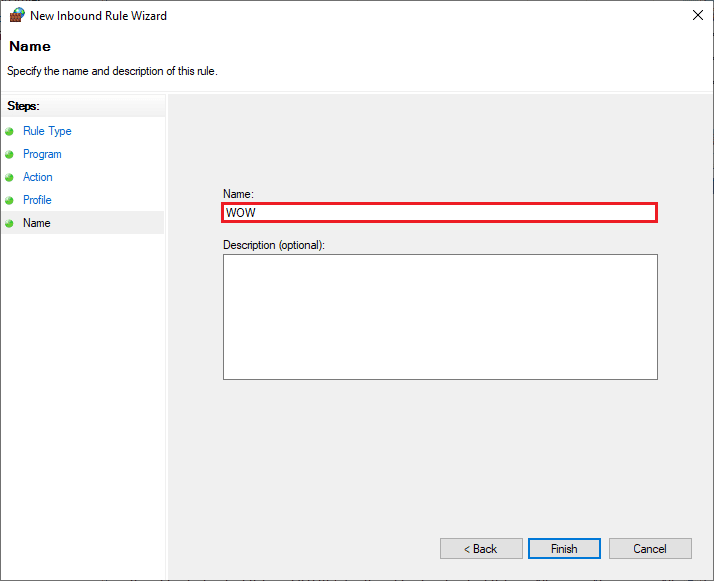
Verifique se o erro BLZBNTAGT00000840 foi corrigido.
Método 8: Desative Temporariamente o Antivírus
Programas antivírus podem causar o erro BLZBNTAGT00000840. Para testar se o antivírus é o problema, desative-o temporariamente. Consulte um guia sobre como desativar o antivírus no Windows 10.
<img class=”alignnone wp-image-126835″ width=”700″ height=”468″ src=”https://wilku.top/wp-content/uploads/2022/09/1662462981_217_Fix-Cant-Update-World-of-Warcraft-BLZBNTAGT00000840-Error.png” src-size=”768×513″ loading=”lazy